

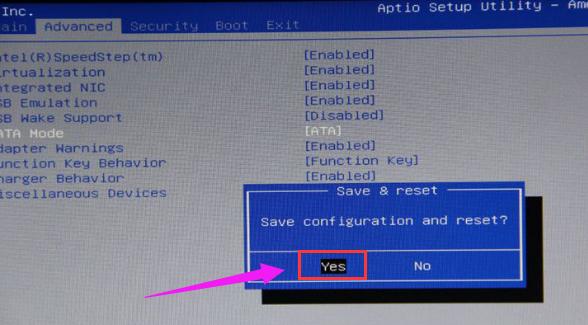
|
U盘的称呼最早来源于朗科科技生产的一种新型存储设备,名曰“优盘”,使用USB接口进行连接。U盘连接到电脑的USB接口后,U盘的资料可与电脑交换。而之后生产的类似技术的设备由于朗科已进行专利注册,而不能再称之为“优盘”,而改称“U盘”。后来,U盘这个称呼因其简单易记而因而广为人知,是移动存储设备之一。现在市面上出现了许多支持多种端口的U盘,即三通U盘(USB电脑端口、iOS苹果接口、安卓接口)。 新买的戴尔笔记本都有预装操作系统,如果预装的系统不是自己的喜欢的话,有些用户就想要重装系统,如果用U盘重装就需要设置开机从U盘启动,那么戴尔笔记本的用户要怎么设置U盘启动呢?为此,小编就给有需要的用户分享戴尔设置u盘启动的操作了。 在日常操作和维护计算机的过程中,常常会需要设置从U盘启动电脑,以此来重装系统,从而解决电脑的故障问题,而使用通用U盘启动盘重装电脑是个不错的选择。不过需要先进行bios设置U盘启动。那么戴尔笔记本怎么设置u盘启动?为此,小编就给戴尔兄弟准备了戴尔设置u盘启动的方法了。 戴尔怎么设置u盘启动 首先插入u盘到USB接口,然后重启笔记本电脑,重启的时候会出现下面例图的画面,我们马上连续不停地按F2键。
戴尔示例1 当按F2键进入bios后,找到并用键盘“← →”左右方向键移动到“Advanced-SATA Mode”,然后按Enter回车键,再按键盘的“↑↓”上下方向键选择ATA。此次操作是将硬盘模式修改为ATA模式,为的是防止在安装过程中出现蓝屏。
戴尔示例2 选择好ATA模式后,按键盘上的F10键进行保存设置并自动退出重启,当弹出窗口时,选择“Yes”即可。
戴尔示例3 硬盘模式修改好以后接下来开始设置u盘启动。重新启动电脑,还是重复第一步骤出现画面的时候连续不停地按F2键,进入BIOS。然后按键盘“↑↓”上下键移动到“USB Storage Device”,选择好以后按键盘F10保存。
设置u盘启动示例4 保存好BIOS设置以后,笔记本电脑将会自动重启并进入u启动软件界面
u盘示例5 以上就是戴尔笔记本设置u盘启动的方法了。 U盘有USB接口,是USB设备。如果操作系统是WindowsXP/Vista/Win7/Linux/PrayayaQ3或是苹果系统的话,将U盘直接插到机箱前面板或后面的USB接口上,系统就会自动识别。 |
温馨提示:喜欢本站的话,请收藏一下本站!